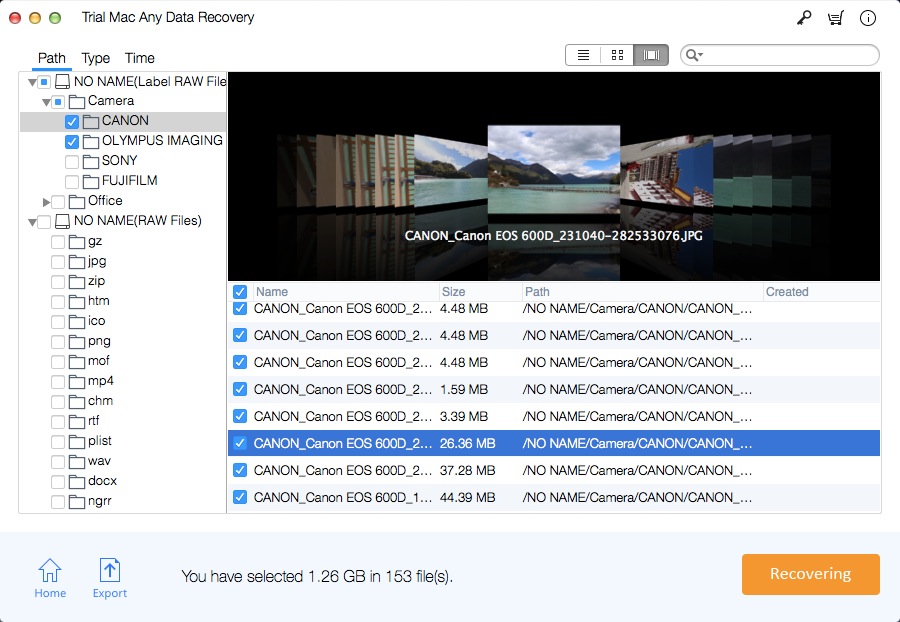AutoCAD File Recovery per Mac: recuperare AutoCAD non salvati/cancellati
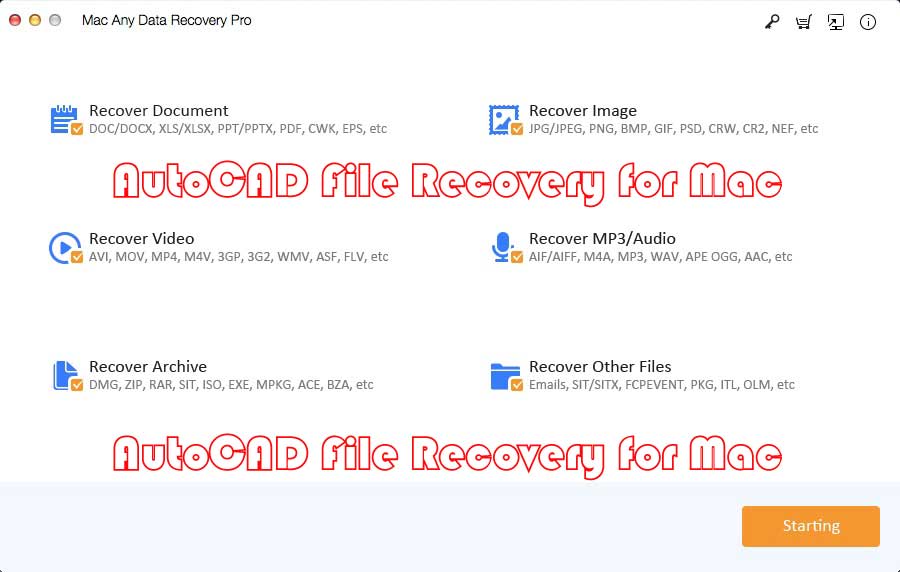
Riepilogo
Questo articolo presenta due metodi per recuperare file AutoCAD non salvati e come utilizzare lo strumento AutoCAD File Recovery per Mac per recuperare file AutoCAD cancellati su Mac.
2 modi: come recuperare file AutoCAD non salvati su Mac
Ogni volta che viene creato un file AutoCAD, con un file .dwg come estensione, il software creerà un file di backup con estensione .bak. In questo caso, se il file AutoCAD non è stato salvato, è necessario verificare se nella stessa posizione è presente un file denominato .dwg. Se esiste, copialo sul desktop, sostituisci l'estensione .bak con .dwg e conferma l'operazione, quindi ripristinerai correttamente il file AutoCAD non salvato o AutoCAD ripristinerà il disegno non salvato.
Se non è disponibile alcun backup del file AutoCAD e si desidera ripristinare il file AutoCAD non salvato, provare a trovare il file .sv$. È il salvataggio automatico dei file ed è abilitato per impostazione predefinita. Non verrà salvato nel disegno corrente, ma potrebbe contenere tutti gli elementi necessari. È possibile utilizzare il salvataggio automatico per ripristinare i file CAD non salvati. Sostituisci l'estensione del file .sv $ con l'estensione .dwg.
Metodo 1: Recupera il file CAD perso dal backup - File .BAK
Passaggio 1: vai alla cartella locale in cui sono archiviati i file CAD e individua il file di backup con estensione .bak.
Passaggio 2: copia e incolla il file .bak nella cartella e cambia l'estensione del file copiato da .bak a .dwg, premi Invio per continuare.
Passaggio 3: fare clic su "Sì" per cambiare il file .bak in .dwg. Quindi puoi fare doppio clic sul file CAD DWG in AutoCAD.
Metodo 2: recupera i file CAD non salvati dal salvataggio automatico
Passaggio 1: apri AutoCAD, quindi seleziona "Opzioni".
Passaggio 2: vai alla scheda File, espandi la posizione del file di salvataggio automatico e controlla la posizione dei file salvati automaticamente. I salvataggi automatici vengono solitamente salvati in questo percorso: C:\Documents and Settings\USERNAME\Local Settings\Temp.
Passaggio 3: copia il percorso del file di salvataggio automatico e incollalo in Esplora file di Windows, premi Invio per aprire la cartella del file di salvataggio automatico.
Passaggio 4: se non riesci a individuare il file di salvataggio automatico, mostra l'estensione del file nascosta aprendo Opzioni in Esplora file > Visualizza > Deseleziona "Nascondi le estensioni per i tipi di file conosciuti" > OK.
Passaggio 5: individuare il file CAD salvato automaticamente con estensione file .sv$, copiarlo e modificare l'estensione del file copiato da .sv$ a .dwg, premere Invio per confermare.
Passaggio 6: quindi puoi fare doppio clic sul file DWG per aprirlo in AutoCAD.
Migliore soluzione software: come recuperare AutoCAD non salvati/eliminati su Mac utilizzando AutoCAD File Recovery for Mac Tool
Passaggio 1: scarica, installa e avvia il miglior software di recupero file AutoCAD per Mac. Dalla finestra principale, mantieni selezionata solo l'opzione "Ripristina immagine" e deseleziona gli altri tipi di file. Fare clic sul pulsante Avvio.
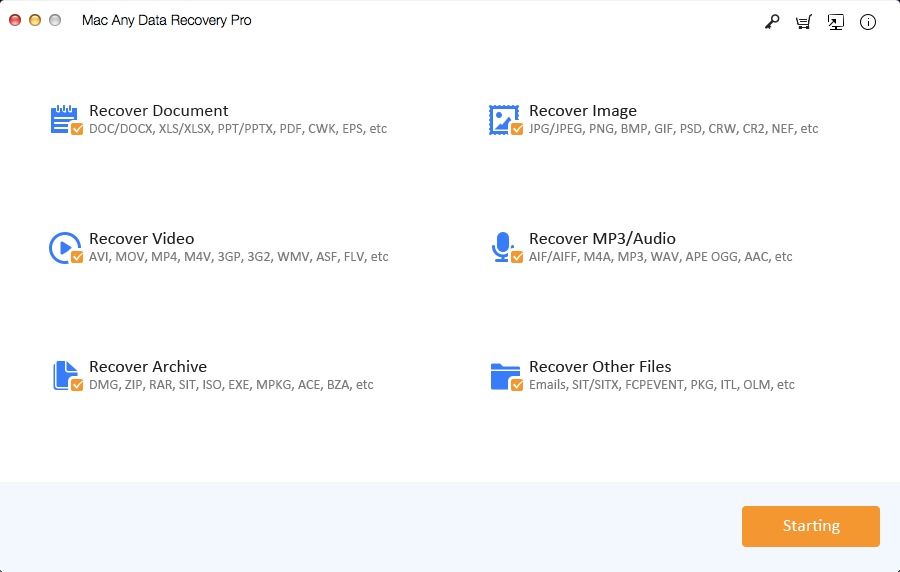
Passaggio 2: selezionare la posizione in cui i file AutoCAD non sono stati salvati o eliminati e fare clic sul pulsante Scansione.
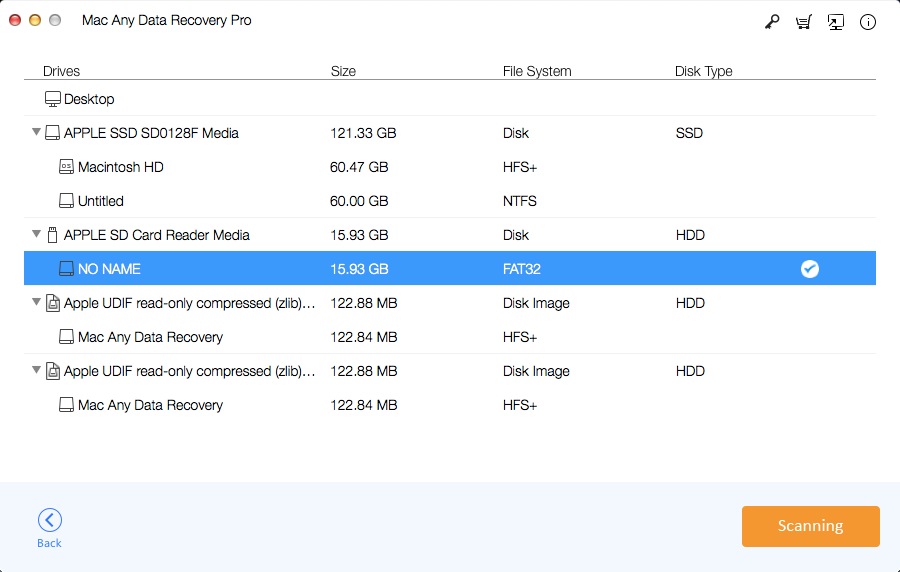
Passaggio 3: fare clic sul pulsante Ripristina per ripristinare AutoCAD su Mac non salvato/eliminato.